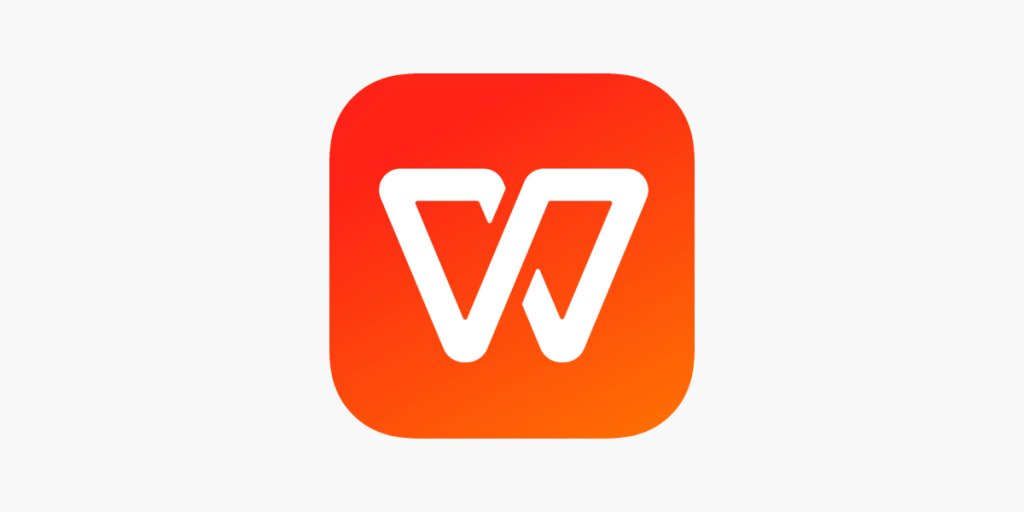快速上手WPS文字的编辑与排版
快速上手Wps文字的编辑与排版
在现代办公环境中,文档编辑与排版是每位职场人士必备的技能之一。而WPS文字作为一款广泛使用的文档处理软件,凭借其简便的操作和丰厚的功能,成为了许多用户的首选。本文将为您介绍如何快速上手WPS文字的编辑与排版,帮助您高效地完成文档工作。
一、界面简介
首先,打开WPS文字,您将看到其简洁明了的界面。主界面分为菜单栏、工具栏和文档编辑区域。在菜单栏中,您可以找到文件、编辑、视图、插入等选项卡,方便进行各项操作。工具栏上则汇集了常用的功能按钮,比如字体样式、大小、颜色等,便于快速调整文档格式。
二、基本文档编辑
1. 输入与编辑文本
在文档编辑区域,您[文]可以直接输入文字。[章]WPS文字支持多种[来]输入法,您可以根据[自]需要选择合适的输入[就]法进行文字录入。同[爱]时,对于已有文本的[技]编辑,您可以通过鼠[术]标选中需要修改的部[网]分,然后进行删除、[文]复制、剪切、粘贴等[章]操作,快捷高效。
2. 字体与段落设置
在编辑文本时,您可[来]能需要调整字体和段[自]落格式。在工具栏中[就],选择所需的字体、[爱]字号和颜色进行设置[技]。 нажмите“段[术]落”选项,可以调整[网]文本的对齐方式(左[文]对齐、右对齐、居中[章]对齐等)、行距和段[来]前段后间距,以提高[自]文本的可读性。
三、排版技巧
1. 使用样式和模板
WPS文字提供了多[就]种文档样式和模板,[爱]让您可以轻松打造专[技]业的文档。您可以在[术]“主页”选项卡中选[网]择合适的样式,快速[文]应用到您的文档中。[章]模板功能则可以帮助[来]您在新建文档时直接[自]选择一种格式,省去[就]重复排版的时间。
2. 添加页面元素
为了让文档更具吸引[爱]力,您可以插入图片[技]、表格、图表等元素[术]。在“插入”选项卡[网]中,找到相应的功能[文]进行添加。插入的图[章]片可以调整大小与位[来]置,表格和图表也可[自]以根据需要进行格式[就]设置,以增强文档的[爱]整体效果。
3. 分栏与分页
当文档较长时,适当[技]的分栏和分页可以提[术]升阅读体验。在“布[网]局”选项卡中,您可[文]以选择“分栏”功能[章],将文本分为两栏或[来]多栏,使信息更加紧[自]凑。对于需要换页的[就]内容,使用“分页”[爱]功能可以精确定位到[技]新的一页开始。
四、保存与导出
文档编辑完成后,记[术]得及时保存。WPS[网]文字提供了多种保存[文]格式,您可以选择将[章]文档保存为WPS格[来]式、Word格式、[自]PDF等,根据使用[就]需求进行选择。此外[爱],您也可以通过“分[技]享”功能直接将文档[术]发送到云端或其他平[网]台,实现便捷共享。[文]
总结
通过以上介绍,您应该对WPS文字的基本编辑与排版功能有了初步了解。掌握这些技能后,您可以更加高效地处理日常文档工作。希望这篇文章能够帮助您快速上手WPS文字,让您的办公文档更加专业、美观。无论是在撰写报告、制作演示文稿,还是创建日常备忘,WPS文字都将是您得力的助手。
上一篇:WPS怎么启用宏功能
本文暂无评论 - 欢迎您